你曾经尝试过从Ubuntu PC访问Citrix应用程序吗?这可能吗?是的!Citrix为Linux Ubuntu提供了Workspace应用程序(先前是Citrix Receiver Ubuntu客户端),您可以通过它访问Citrix资源。
在本教程中,您将学习如何安装Citrix Workspace应用程序,并通过Web浏览器和Citrix Workspace应用程序直接访问Citrix应用程序。
让我们开始吧!
先决条件
此教程将进行实际演示。如果您想一起操作,请确保您具备以下条件:
- A fully configured Citrix site joined to Active Directory – This tutorial demonstrates a local environment reachable at the https://storefront.homelab.local URL to connect to the Citrix environment. Your Citrix site may be located at a different URL.
- 带有18版或更高版本的Linux Ubuntu PC – 本教程使用Ubuntu 20.04.3 LTS版本。
- 活动目录(AD)用户帐户 – 本教程使用名为user01的AD帐户来访问Citrix应用程序。
下载并安装Citrix Receiver Ubuntu客户端(Citrix Workspace应用程序)
最初,当Citrix推出用于访问Citrix应用程序的软件时,他们将其命名为Citrix Receiver。但在新版本中,他们将Citrix Receiver重新命名为Citrix Workspace,并添加了新功能。
要访问Citrix站点上的Citrix应用程序,请首先在您的PC上下载并安装Citrix Workspace应用程序。
1. 在您喜欢的浏览器中,导航到Citrix下载页面。
2. 向下滚动到可用下载部分,然后单击Debian软件包 → 完整软件包(自助支持)选项。
3. 在Citrix Workspace app for Linux (x86_64)部分下,单击下载文件按钮。这样可以将Citrix Workspace deb文件下载到您的PC上。
如果您有32位操作系统版本,请改为在Citrix Workspace app for Linux (x86)部分下单击下载文件按钮。
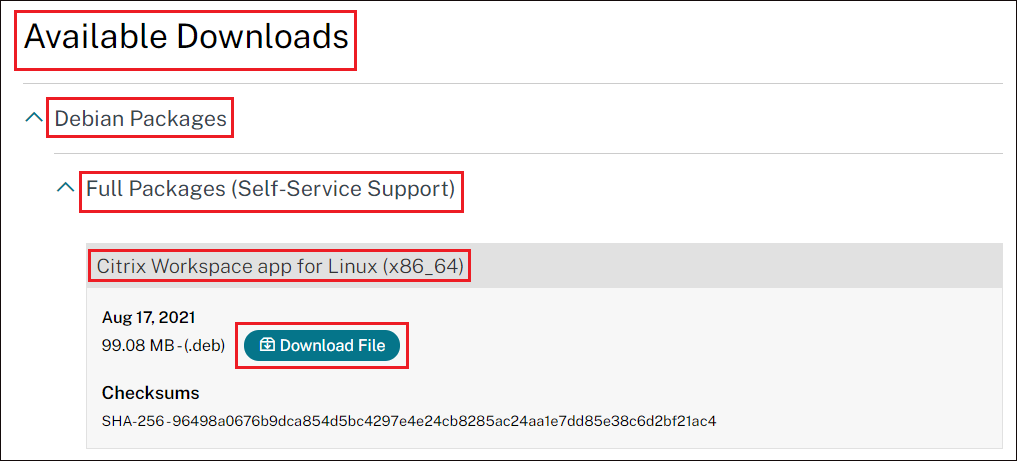
4. 现在打开您的终端并运行以下命令,以导航到您下载Citrix Workspace应用程序的文件夹并安装它。如果不是以root用户身份运行(建议不要以root身份运行),请输入您的sudo密码,然后按Enter键以在您的PC上安装Citrix Workspace应用程序。
Citrix会在新版本中修复任何已识别的问题并添加新功能,因此在运行以下命令时,请确保输入您下载的应用程序的正确版本。
5. 根据弹出窗口中显示的选项,为应用程序保护选择是或否。通过应用程序保护策略,Citrix Workspace 可以保护您的数据免受按键记录和截屏的损害。
在本教程中,选择否,因为在本教程中使用的 Citrix 站点未启用按键记录或截屏捕获功能。选择确定并按下空格键。
选择是将安装所需的文件以供以后需要时 Citrix 管理员启用或禁用按键记录和截屏捕获。

下面,您可以看到已完成的 Citrix Workspace 应用程序安装。
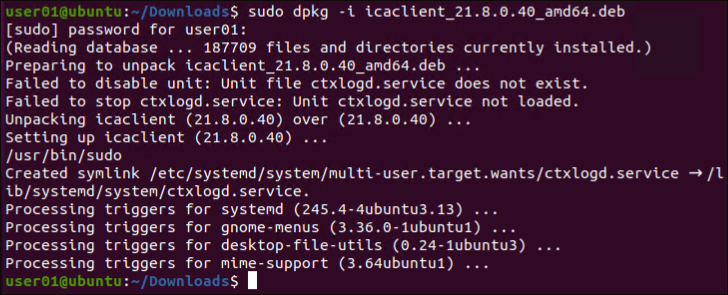
通过 Web 浏览器访问 Citrix 应用程序
您可以通过不同的方式访问您可以访问的 Citrix 应用程序和桌面,但首先要专注于通过 Web 浏览器访问 Citrix 应用程序。
1. 在您的网络浏览器中,导航至您公司的 Citrix URL。本教程使用 https://storefront.homelab.local URL 来访问 Citrix 应用程序。单击 检测接收器 按钮开始 Citrix 接收器软件检测过程。
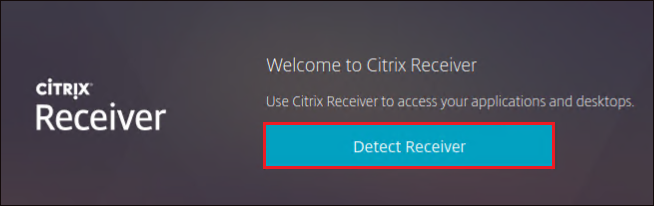
2. 在弹出窗口中,选中 始终允许 Citrix URL 打开接收器链接 复选框,以确保所有 Citrix 资源都能在您选择的应用程序中打开,而无需任何提示。单击 选择应用程序 来选择将来访问所有 Citrix URL 时要使用的默认应用程序。
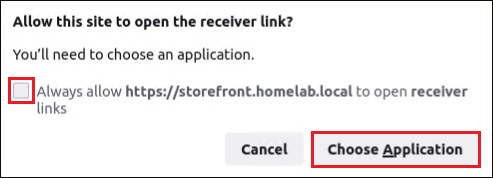
3. 现在从下面显示的列表中选择 Citrix 工作区启动器,并选中以下复选框: 始终使用此应用程序打开接收器链接。结果,每次访问 Citrix URL 时,Citrix 工作区启动器都会检测您的 PC 上是否安装了 Citrix 工作区。
单击 打开链接 以在您的网络浏览器中打开 https://storefront.homelab.local 链接。
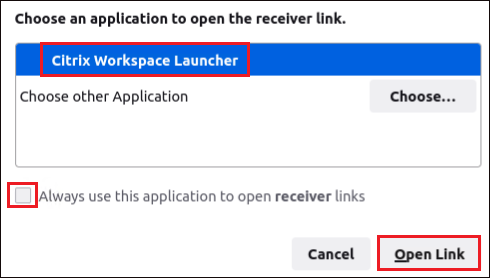
如果浏览器未启动工作区应用程序检测,请单击如下所示的 已安装 链接。
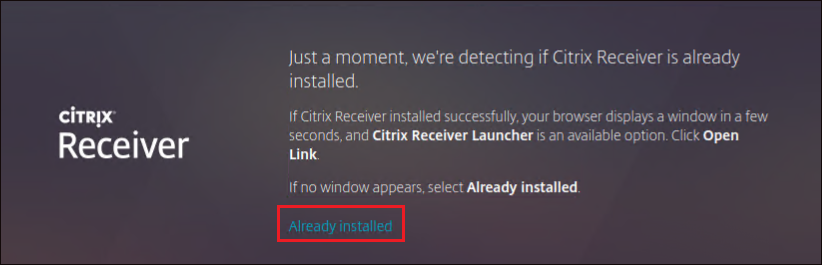
4. 完成工作区应用程序检测后,请按以下步骤登录工作区应用程序。输入您的 Active Directory 凭据,在此示例中为 homelab\user01,然后单击 登录。
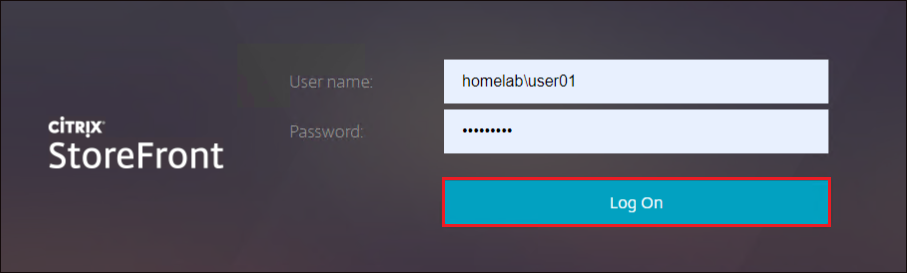
5. 在 Citrix Workspace 应用程序中,单击 应用 菜单项,以查看所有可用的应用程序和桌面。 在下面显示的示例中,user01 可访问四个 Citrix 应用程序。
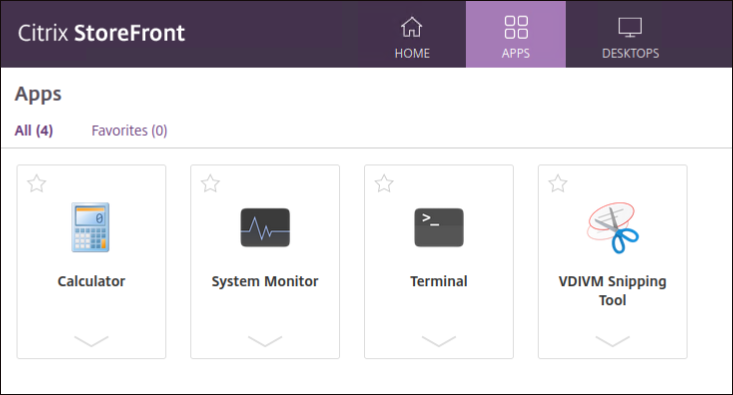
6. 现在单击一个应用程序以启动它,在本示例中,是计算器。
如果出现下面这样的提示,请确保选择 Citrix Workspace Engine。 启用 从现在开始自动执行此操作以打开此类文件 选项,然后单击 确定。 这样做会告诉您的浏览器默认情况下通过 Citrix Workspace Engine 打开 Citrix 应用程序。

7. 最后,单击 接受 同意最终用户许可协议(EULA),然后 Citrix 应用程序(计算器)将打开。
接受 EULA 是第一次打开 Citrix 应用程序时的一次性过程。
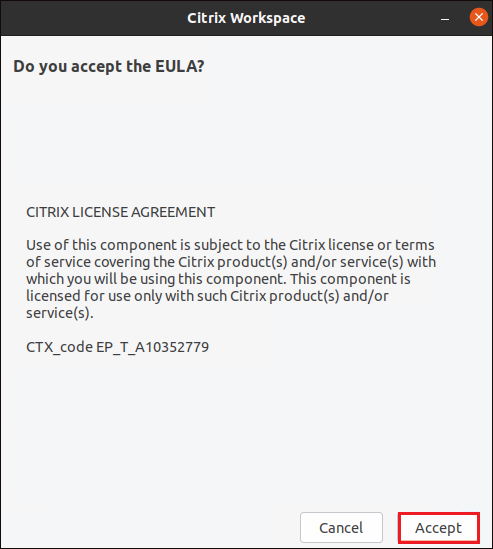
访问 Citrix Apps 在 Citrix Workspace 应用程序内
到目前为止,您已经了解了如何通过 Web 浏览器启动 Citrix 应用程序。 但接下来,看看如何通过 Citrix Workspace 应用程序直接访问 Citrix 应用程序。
1. 在您的 Ubuntu PC 上,搜索 Workspace,然后单击 Citrix Workspace 应用程序。
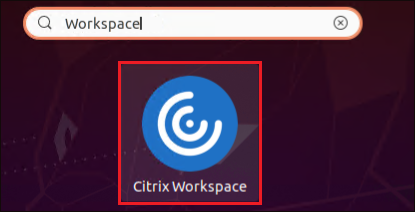
2. 在弹出窗口上,输入您的 Citrix URL,然后单击 添加。 本教程使用 http://storefront.homelab.local URL。
如果在输入公司的 Citrix URL 时出现 SSL 错误的证书问题,请按照 KnowCitrix.com 文章 中提供的步骤进行操作。
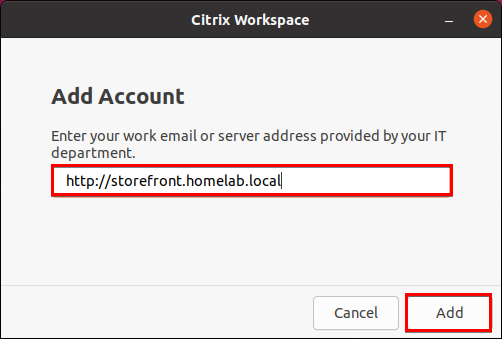
3. 现在输入您的 Active Directory 用户名和密码,然后点击 登录。
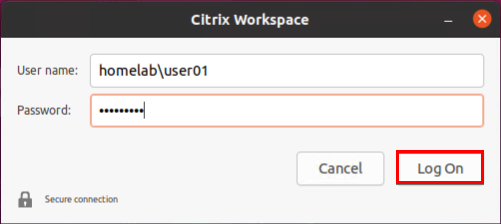
像通过 Web 浏览器访问 Citrix Workspace 一样,您将看到您可以访问的所有应用程序和桌面,如下所示。
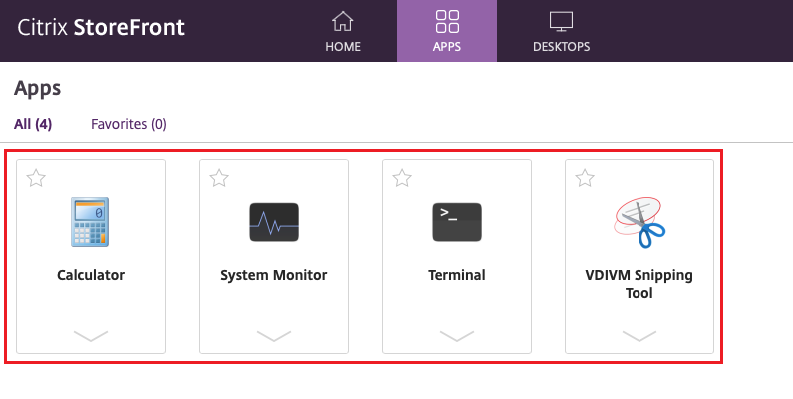
卸载 Citrix Workspace 应用程序
如果 Citrix Workspace 应用程序不再有用,请从您的 PC 中卸载它。卸载 Citrix Workspace 应用程序与在 Ubuntu PC 上卸载任何其他软件相同。
在终端上运行以下命令以从您的 PC 中移除 icaclient(Citrix Workspace)。-y 标志告诉命令在运行命令时自动接受任何提示。在提示输入管理员密码时,输入密码以继续运行命令。
也许您想与 Citrix Workspace 应用程序一起移除剩余文件。如果是这样,请将
移除选项替换为清除选项,如下所示:sudo apt-get purge icaclient -y
结论
在本教程中,您已经学会了如何通过 Web 浏览器和 Citrix Workspace Ubuntu 客户端(以前的 Citrix Receiver Ubuntu 客户端)应用程序安装和正确启动 Citrix 应用程序。
你会选择使用网络浏览器还是 Citrix Workspace 应用程序来访问你的 Citrix 资源?
Source:
https://adamtheautomator.com/citrix-receiver-ubuntu/













